Hace unos días les hable de los grandes angulares y cómo podemos usarlos, en ese artículo comente sobre el campo visual del ser humano y su relación con las lentes.
Hoy vamos a aprender a incluir mas campo visual en una sola fotografía…
Verdaderas panorámicas.
Para que pueda ser considerada como panorámica la fotografía debe superar los ángulos de visión humana que son 160° de ancho y 75° de alto, lo que establece un radio de aspecto de 2:1 o superior, aun que las más impresionantes imágenes panorámicas pueden incluir 360° de visión.
Copyright Ron Niebrugge
Las panorámicas pueden ser horizontales y verticales, aun que son menos comunes, a veces son interesantes, sobre todo para edificios altos, cascadas, etc.
Qué equipo se necesita?
Si buscan en internet se toparan con muchos tutoriales para hacer este tipo de fotografías, los más sofisticados recomiendan un accesorio especial para el Tripie, como este:
Aun que para serles sincero yo no lo necesite para hacer mis primeras panorámicas; solo debemos tener cuidado de algunos detalles, pero es muy fácil crearlas a mano, o sea sin un Tripie…en serio!.
El problema con el tripies es el punto nodal, que se encuentra justo en donde todos los rayos de luz se cruzan en su camino hacia el plano focal; los equipos como el que les recomendé previamente, nos ayudan a mantener ese punto en su lugar para disminuir la distorsión; así que si no cuentan con uno de esos, mejor hacerlo a mano.
Desde luego una fotografía que se crea a partir de fotografías que fueron tomadas usando uno de estos accesorios especiales, resultara mucho más asombrosa, pero no se desanimen.
Como se hace una fotografía panorámica sin el accesorio.
En realidad estamos hablando de una fotografía que es el resultado de un proceso realizado con una aplicación para procesar imágenes, como puede ser Photoshop.
Este proceso requiere que le proporcionamos un conjunto de imágenes que fueron creadas con cierto grado de traslape, o sea que si movemos la cámara de izquierda a derecha, parte de la fotografía anterior (en el margen derecho) se repetirá en la nueva fotografía en el margen izquierdo. Aproximadamente un 20% de espacio es suficiente.
Esta sección que se repite en las imágenes será de gran utilidad cuando debamos unir las fotografías, pero también debemos estar consientes que al mezclarse crearan una imagen que incluirá todo lo que hemos fotografiado por separado.
Siete simples Recomendaciones:
- Desactiva el auto foco, es un enemigo mortal de esta técnica, porque a veces al enfocar, cambia la perspectiva de esa imagen, porque al enfocar podría cambiar la longitud focal y eso afectaría el proceso de mezcla automático, que veremos más adelante.
- Al momento de captar cada una de las fotografías deben tener la cámara verticalmente, no horizontalmente; esto es importante, porque durante la mezcla se crearan espacios vacíos arriba y debajo de la imagen, dejando bordes que nos uniformes, y que deberemos excluir al recortar la panorámica, así que hacer la imagen vertical, tenemos más probabilidades de eliminar el piso o el cielo, lo que nos permitirá preservar el centro, que es donde se encuentra lo que nos interesa incluir en la fotografía.
- Mientras van tomando las diferentes fotografías deben conservar su lugar y su altura, solo moverán la cámara junto con su dorso, desde la izquierda hacia la derecha. Mantengan la cámara aproximadamente a la misma distancia de su cuerpo todo el tiempo, incluyendo 360° de imágenes traslapadas.
- La longitud focal es un tema de controversia, hay quienes recomiendan usar una longitud estándar alrededor de los 50mm y otros recomiendan que si tienen una lente angular la deben emplear al hacer este tipo de fotografías; yo les recomiendo usar ambas y ver como les resulta mejor; si en su lente zoom pueden ajustar una longitud focal cerca de 18mm y la de 50mm entonces esa es la solución.
- Eviten objetos cercanos a la cámara, ubiquen un lugar desde el cual puedan realizar las diferentes capturas y que no tenga ningún objeto en un radio de al menos unos 10 metros; los objetos cercanos afectaran el resultado final.
- Eviten lugares con personas desplazándose, de lo contrario tendrán que realizar procesos extra para eliminarlas y no siempre se logra el objetivo con un 100% de satisfacción.
- Tengan en cuenta que si incluyen edificios o estructuras con líneas largas o altas que se encuentran en más de una fotografía, no podrán evitar la distorsión visual, aun que no siempre resulta en algo desagradable, incluso podría aportarle un detalle interesante a la imagen final.
Consejos sobre composición
La composición para este tipo de imágenes puede ser verdaderamente un reto a la imaginación, sobre todo porque no es posible asegurar de primera instancia donde quedaran las cosas una vez que se realice el proceso de mezcla.
Copyright Edward Howard
Sin embargo un buen consejo consiste en tratar de imaginarnos desde nuestro punto de vista donde se encuentran las cosas que incluiremos en nuestra fotografía.
Tutorial
Ahora vamos a continuar con el proceso de crear la panorámica usando Photoshop, una vez que ya hemos descargado las imágenes que captamos en la computadora.
1.- Abrir Photoshop
2.- Del menú File seleccionen el sub menú Automate y en el deben seleccionar la opción Automerge:
3.- Se abrirá una ventana de dialogo:
4.- Localicen las imágenes que han capturado:
5.- Hagan clic en aceptar y esperen, en ese momento podrán ver como se añaden las imágenes a las capas del proyecto:
6.- Después de algunos segundos o minutos, dependiendo de las imágenes y de la capacidad de proceso de sus equipos de cómputo, podrán ver algo como esto:
En este momento se está creando la panorámica.
7.- Al terminaras nos presentara una imagen con bordes extraños a causa de la distorsión creada por los diferentes ángulos de las imágenes que fuimos captando dentro de la “elipse”:
8.- Para corregirlo vamos a crear una imagen con lo que vemos, pulsen CTRL+SHIFT+ALT+E
9.- Hagan clic mientras mantienen presionada la tecla ALT, sobre el “ojo” en la capa para que esta sea la única capa visible:
10.- Con la nueva capa seleccionada seleccionen la opción Skew :
11.- Ahora seleccionen las esquinas y deslícenlas hacia la izquierda y hacia la derecha, hasta que la imagen se alinee con los bordes izquierdo y derecho:
Al terminar pulsen ENTER.
12.- Para crear una imagen que sea verdaderamente una panorámica a partir de esta imagen extraña que hemos creado debemos saber lo que es la relación de aspecto, por que vamos a establecer una para nuestra herramienta de selección:
Aun que hay mucha controversia al respecto, a mi me parece que la relación 4:1 me da una imagen panorámica aceptable, así que ese usare en este tutorial.
13.- Ahora vamos a crear un área de selección que comience en la izquierda y termine en la derecha, incluyendo la parte central de nuestra fotografía:
Deben observar que al establecer esta relación de aspecto, la selección no es libre y sigue la proporción que establecimos.
14.- Para crear la panorámica solo deben pulsar las teclas CTRL+J:
15.- Para ver únicamente la nueva capa pueden repetir el paso 9 sobre la capa nueva.
16.- El último paso consiste en recortar la panorámica, para eliminar lo que sobra arriba y debajo de la imagen, seleccione la herramienta de recorte y hagan con ella una selección de la panorámica:
Al terminar pulsen la tecla ENTER.
Comentario Final
Quienes me han seguido desde el principio o para quienes han leído mis artículos más antiguos, sabrán que esta no es la primera vez que les hablo de las panorámicas, sin embargo esta es la primera vez que les presento un tutorial; espero que les haya parecido fácil de seguir y que lo disfruten tanto como yo lo he hecho.
Suerte.






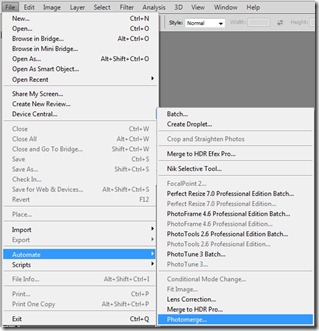
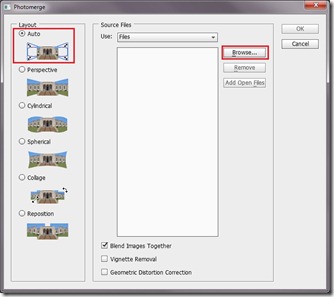


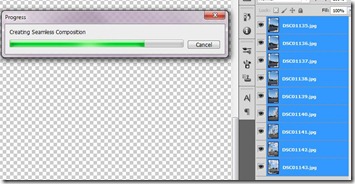










No hay comentarios:
Publicar un comentario